Подключите наушники Beats к ноутбуку за считанные секунды!
Наушники Beats являются одними из лучших вариантов, доступных на рынке, благодаря множеству аудиофункций премиум-класса. Однако все эти замечательные функции бесполезны, если вы даже не можете подключить наушники к своему устройству. Итак, как подключить наушники Beats к ноутбуку?
Чтобы подключить наушники Beats к ноутбуку, переведите Beats в режим сопряжения, удерживая кнопку питания, пока светодиодные индикаторы не начнут мигать. Затем откройте настройки Bluetooth на своем ноутбуке, нажмите «Добавить новое устройство», выберите свои Beats из списка устройств и выберите «Подключиться».
Это хороший обзор основного процесса, который вам нужно выполнить для подключения Beats к ноутбуку, но он не охватывает всего. Давайте рассмотрим весь процесс более подробно, чтобы вы могли настроить и запустить Beats как можно скорее.
Какие существуют типы наушников Beats?

Когда дело доходит до наушников Beats, существует несколько разных типов. К ним относятся Beats Solo, Beats Studio, Powerbeats и Beats X.
В этом руководстве одной из наиболее важных функций ваших Beats, на которую мы будем ссылаться, является кнопка питания. Эта кнопка находится в разных местах в зависимости от того, какая у вас модель Beats.
На некоторых Beats кнопка питания расположена на правом наушнике (и выглядит как маленький кружок). На других типах кнопка питания может располагаться на шнуре, подключенном к Beats.
Если вы не знаете, где находится кнопка питания на ваших Beats, вы можете узнать ее расположение, просмотрев руководство пользователя, прилагаемое к вашим Beats.
Как подключить Wireless Beats к MacBook?
Подключить Beats к ноутбуку MacBook очень просто. На самом деле, это всего лишь несколько простых шагов:
- Для начала переведите Beats в режим сопряжения, удерживая кнопку питания около 5 секунд. Вы узнаете, что они находятся в режиме сопряжения, когда светодиодные индикаторы на наушниках начнут мигать.
- Откройте свой MacBook и перейдите в меню Apple в верхней части экрана. Здесь вам нужно выбрать «Системные настройки», а затем «Bluetooth» из появившегося списка. Это должно открыть страницу со списком всех устройств, к которым вы можете подключиться.
- В этом списке устройств вы должны увидеть название ваших наушников Beats. После того, как вы увидите свои наушники в списке, выберите рядом с ними «Подключить», и звук с вашего компьютера должен начать исходить из ваших наушников.
Если вы когда-нибудь захотите отключить свои Beats от MacBook, вы можете просто выключить их с помощью кнопки питания. Однако это отключит их от компьютера только тогда, когда они выключены.
Если вы хотите отключить их от MacBook более постоянно, вам нужно будет повторить шаги, описанные выше, но выбрать «Отключить» там, где была кнопка «Подключить».
Как подключить Beats к компьютеру

На ПК с Windows процесс подключения также довольно прост. Большая часть трудностей при подключении устройства Bluetooth в Windows связана с фактическим поиском настроек Bluetooth, чтобы продолжить.
- Для начала переведите свои Beats в режим сопряжения, удерживая сенсорные датчики обоих наушников, пока они не издадут звуковой сигнал.
- Щелкните правой кнопкой мыши значок Windows в левом нижнем углу экрана. Это должно вызвать список опций; выберите тот, который говорит «Настройки». Это приведет вас в меню «Настройки», где вы должны выбрать «Устройства».
- После этого вы должны оказаться на странице «Bluetooth и другие устройства» по умолчанию, но если это не так, вы можете просто выбрать ее из списка слева.
- Теперь вам нужно включить переключатель Bluetooth вверху, если он еще не включен, а затем щелкнуть знак «плюс» рядом с «Добавить Bluetooth или другое устройство».
- Здесь вам будет предоставлен список вариантов подключения устройств. Выберите «Bluetooth», и должен появиться список доступных устройств.
- Наконец, когда ваши наушники Beats появятся в списке, выберите их, нажмите «Подключить», и ваш ноутбук должен к ним подключиться.
После выполнения этих шагов вы сможете использовать Beats для звука вашего ноутбука. Если вы когда-нибудь захотите отключить свои Beats от ноутбука, вы можете просто выключить их с помощью кнопки питания, и их соединение с компьютером должно быть разорвано.
Однако это отключит их от компьютера только тогда, когда они выключены. Если вы хотите отключить их от MacBook более постоянно, вам нужно будет повторить шаги, описанные выше, но выбрать «Отключить» там, где была кнопка «Подключить».
Проблемы с подключением? Попробуйте эти советы по устранению неполадок
Если вы выполнили описанные выше шаги, но ваши Beats по-прежнему не подключены, возможно, возникла другая проблема. Давайте рассмотрим несколько способов устранения наиболее распространенных проблем, с которыми вы можете столкнуться.
Сбросить свои биты
Один из проверенных способов починить любое электронное устройство — перезагрузить его. Некоторые устройства начинают работать странно, если они были включены слишком долго, а другие просто иногда не запускаются должным образом.
Чтобы выключить наушники Beats, просто удерживайте кнопку питания, пока не погаснет светодиодный индикатор на наушниках, а затем отпустите кнопку питания. Если все сделано правильно, светодиоды должны оставаться выключенными.
Когда они выключены, просто снова нажмите кнопку питания, чтобы снова включить их, и удерживайте ее около пяти секунд, чтобы перевести их в режим сопряжения. Теперь ваши Beats должны быть в состоянии подключиться к вашему ноутбуку.
Изменить аудиовыход
Одна из наиболее распространенных проблем, с которой сталкиваются люди при подключении наушников Beats к ноутбуку с Windows, заключается в том, что, несмотря на то, что наушники говорят, что они подключены, звук по-прежнему исходит из динамиков ноутбука. К счастью, эту проблему легко решить; вам просто нужно изменить настройки аудиовыхода.
Чтобы сделать это на ноутбуке с Windows, посмотрите в правом нижнем углу экрана на значок аудио. Он должен выглядеть как динамик, из которого выходят звуковые волны. Щелкните правой кнопкой мыши по этому значку и выберите «Открыть настройки звука».
Как только вы перейдете к настройкам звука, вы должны увидеть текст вверху с надписью «Выберите устройство вывода» с раскрывающимся списком прямо под ним. Устройство, выбранное из этого раскрывающегося списка, будет тем, на котором будет воспроизводиться ваш звук.
Итак, откройте этот раскрывающийся список, выберите свои Beats, и теперь ваш звук должен исходить из ваших наушников.


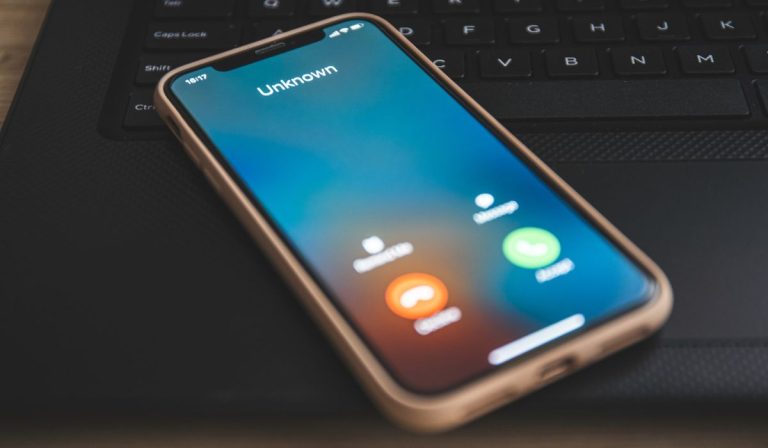
![Простая активация чипа Telcel [Paso a Paso para 2021]](https://15u.ru/wp-content/uploads/2021/10/como-activar-chip-telcel-mexico-paso-paso.jpgnocache1-768x540.jpeg)

